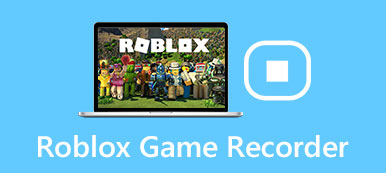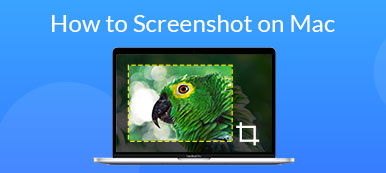Windows veya Mac'inizde anlık görüntüler çekmek istediğinizde, Monosnap ücretsiz ve çok yönlü bir ekran görüntüsü aracıdır. Anlık görüntüler çekmenizi, video yakalamanızı ve dosyaları kolay bir yöntemle düzenlemenizi sağlar. Mac için Monosnap ile ekran görüntüsü nasıl alınır veya video çekilir? Windows ve Mac'te video kaydetmek veya fotoğraf çekmek değerli bir program mı? Şimdi Monosnap incelemesinden daha fazla bilgi edinin.
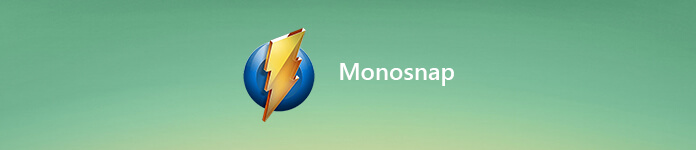
- Bölüm 1: Monosnap İnceleme: Ücretsiz Ekran Görüntüsü Aracı
- Bölüm 2: Kolaylığı ile Monosnap ile Anlık Görüntüler Nasıl Alabilirsiniz
- Bölüm 3: Almak için En İyi Monosnap Alternatif Screenshots
Bölüm 1: Monosnap İnceleme: Ücretsiz Ekran Görüntüsü Aracı
Monosnap hizmeti, bir ekran görüntüsü ve video aracı, bulut depolama alanı veya güvenli içerik yönetiminden daha fazlasıdır. Videoları veya GIF dosyalarını kolayca kaydetmek için de kullanabilirsiniz. İşte Windows ve Mac için Monosnap hakkında bilmeniz gereken daha mükemmel özellikler.
1. Tam ekranı, ekranın bir bölgesini ve hatta seçilen bir pencereyi kaydedin.
2. Ekran görüntüleriniz için ücretsiz ve sınırsız bulut depolama alanı sağlayın.
3. Dosyaları bilgisayara kaydedin veya Cloud hizmetine yüklemek için tek bir tıklamayla.
4. Zengin video düzenleme özellikleri yeniden boyutlandırmak, döndürme, kırpma ve görüntüleri bulanıklaştırma.
5. Ekranı bir video formatına kaydedin veya hatta bir GIF dosyasına dönüştürün.
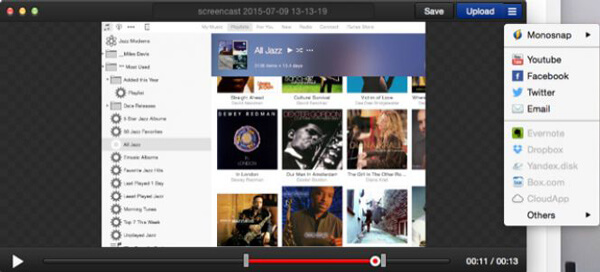
Bölüm 2: Kolaylığı ile Monosnap ile Anlık Görüntüler Nasıl Alabilirsiniz
Monosnap öğreticisi hakkında daha fazla bilgi edinmek istediğinizde, anlık görüntüler çekmek, video kaydetmek veya hatta aşağıdaki gibi bir GIF dosyası oluşturmak için Monosnap'tan tam olarak nasıl yararlanabilirsiniz.
1. Adım Mac için Monosnap'i indirdikten sonra programı MacBook'unuzda başlatın. Alan yakalayabileceğiniz, tam ekran çekebileceğiniz veya video kaydedebileceğiniz Monosnap düğmesini yalnızca menü çubuğunun önünde bulabilirsiniz.
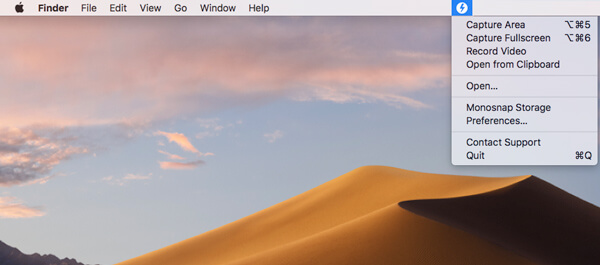
2. Adım İstenilen dosyaları almak için, tercih çıkış biçimini, harici görüntü düzenleyiciyi, GIF kalitesini, GIF FPS'yi seçme, kısayol tuşlarını ayarlama veya hatta yükleme yöntemini ayarlama seçeneği.
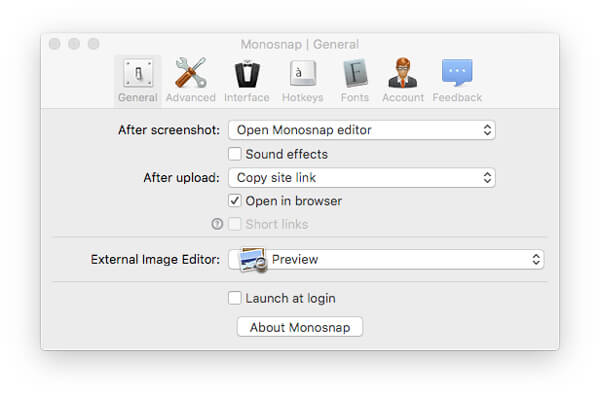
3. Adım Fotoğraf çekmek istediğinizde, yalnızca Yakalama Alanı seçeneğini kullanın veya kısayol tuşunu kullanın. Ayrıca, web kamerası dosyaları ile ekran için video çekebilirsiniz. Video kaydetmek Monosnap seçeneği.
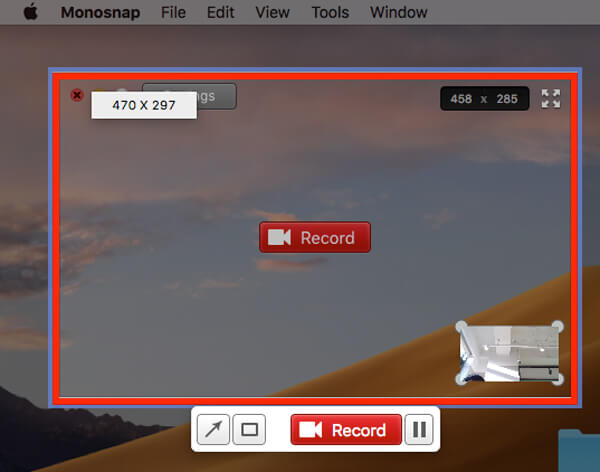
4. Adım Bundan sonra, program düzenleme arayüzünde kaydedilen dosyayı gösterecektir, bu da bir ok ekleyebilir, rengi ayarlayabilir, boyutu düzeltebilir ve hatta kaydı doğrudan Monosnap içindeki bulut hizmetine yükleyebilirsiniz.
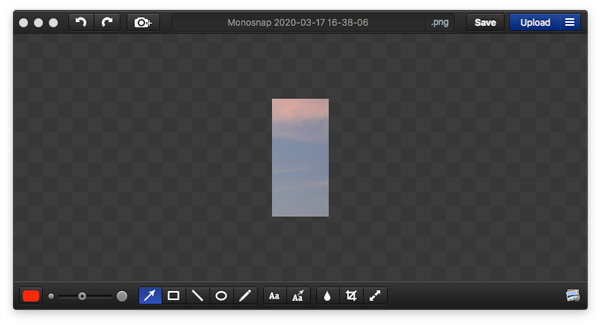
Bölüm 3: Almak için En İyi Monosnap Alternatif Screenshots
Ekran kaydetmek, ses yakalamak, fotoğraf çekmek ve hatta kayıt dosyalarını daha da düzenlemek için, Apeaksoft Ekran Kaydedici hem Windows hem de Mac için en iyi Monosnap alternatifidir. Ayrıca, çıktı biçimini değiştirmek, kayıt alanını özelleştirmek, ses kanalını seçmek ve hatta zamanlama görevini ayarlamak için gelişmiş özelliklere sahiptir.
- Monosnap alternatifi olarak video kaydedin, ses yakalayın ve anlık görüntü çekin.
- Anlık görüntü formatını, kısayol tuşlarını, kare hızını ve video formatını / kalitesini ayarlayın.
- Ek açıklama, şekil, ok, metin, vurgu ve diğer öğeleri kolayca ekleyin.
- Ekran görüntüsünü gelişmiş filtreyle daha fazla düzenleyin veya sosyal medyada paylaşın.
1. Adım Monosnap alternatifini yüklediğinizde, programı MacBook'unuzda başlatabilirsiniz. Tıklamadan önce arzu ekranının tarayıcınızda veya oyunda mevcut olduğundan emin olun ekran Yakalama MacBook'unuzda anlık görüntü alma seçeneği.

2. Adım Monosnap'a benzer şekilde, menü seçeneğini de tıklayabilir ve Çıktı seçeneği. Anlık görüntüler çekmek, ekran görüntüsü formatını, video formatını ve ihtiyacınıza göre diğer parametreleri seçmek için kısayol tuşlarını seçmenizi sağlar.

3. Adım Bir kez tıkladığınızda ekran Yakalama büyüteç, istediğiniz bölgeyi seçmenizi sağlar. Ayrıca, ek açıklama ekleyebilir, ekran görüntüsünü çizebilir, işaretleme rengini ayarlayabilir veya hatta ekran görüntüsünü doğrudan önizleme penceresinde yönetebilirsiniz.

4. Adım Ekran görüntüsünü kaydetmek istediğinizde, yalnızca Disk düğme. Kaydetme yolunu seçmeniz için bir pencere açılacaktır. Elbette ekran görüntüsünü doğrudan programdan sosyal medya web sitesinde de paylaşabilirsiniz.
Sonuç
Makale basit bir Monosnap incelemesini ve Monosnap'in anlık görüntüler çekmek için nasıl kullanılacağını paylaşıyor. Sadece bazı basit dosyalara ihtiyacınız varsa her zaman iyi bir anlık görüntü alıcısı olmalıdır. Tabii ki, Apeaksoft Ekran Kaydediciyi Monosnap alternatifi olarak video yakala, ses kaydı yapın ve fotoğrafları kolayca çekin.